„Ich habe ein 16 GB USB-Laufwerk von Transcend gekauft und ein Arch ISO darauf gebrannt, kann es jetzt aber nicht formatieren. Wenn ich versuche, es unter Windows zu formatieren, wird angezeigt, dass das System die angegebene Datei nicht finden kann, aber das Flash-Laufwerk ist immer noch RAW.“
- Von Reddit
Es ist üblich, einen USB-Stick zu formatieren, sei es, um ein beschädigtes Laufwerk zu reparieren, ein bootfähiges Installationsprogramm zu erstellen oder einfach alte Daten zu löschen. Um dieses Problem zu lösen, stellt dieser Leitfaden fünf Lösungen zur Formatierung von USB-Sticks unter Windows und Mac vor.
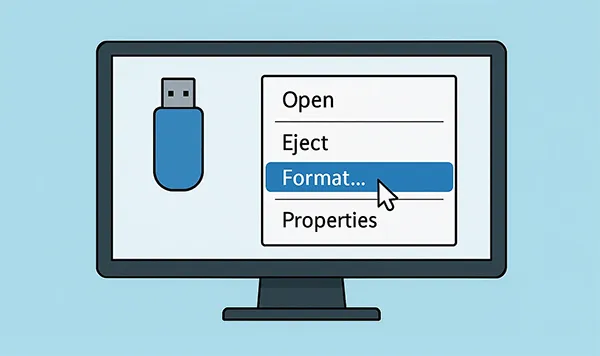
Werfen Sie einen kurzen Blick auf die Vor- und Nachteile der Methoden:
| Verfahren | Vorteile | Nachteile |
|---|---|---|
| Formatierungsfunktion unter Windows | 1. Für die meisten Benutzer die einfachste und schnellste Methode. 2. Einfache grafische Benutzeroberfläche. 3. Gut für schnelles Löschen und einfache Formatierungen. |
1. Nicht zum sicheren Löschen von Daten geeignet. 2. Daten können oft mit speziellen Tools wiederhergestellt werden. 3. Im Vergleich zu anderen Tools sind die Optionen begrenzt. |
| iReaShare Datenlöschung | 1. Entwickelt für die sichere und dauerhafte Datenvernichtung. 2. Stellt sicher, dass Dateien und Daten nicht wiederherstellbar sind. 3. Überschreibt gelöschte Daten und gibt Speicherplatz frei, um absolute Privatsphäre zu gewährleisten. 4. Bietet sowohl den Modus „Schnelllöschen“ als auch „Tieflöschen“. |
1. Kann aufgrund des sicheren Überschreibens länger dauern als eine einfache Formatierung. 2. Keine Standardfunktion des Betriebssystems, Sie müssen sie daher separat erwerben. |
| Diskpart unter Windows | 1. Extrem leistungsstark und vielseitig für fortgeschrittene Benutzer. 2. Kann komplexe Festplattenfehler und -probleme beheben. 3. Ermöglicht eine sehr spezifische Partitionierung und Formatierung. |
1. Erfordert Kenntnisse der Befehlszeilenschnittstelle. 2. Hohes Risiko eines Datenverlusts bei Auswahl der falschen Festplatte. 3. Nicht anfängerfreundlich. |
| Festplattendienstprogramm auf dem Mac | 1. Intuitive und benutzerfreundliche grafische Benutzeroberfläche. 2. Die standardmäßige und zuverlässigste Methode für Mac-Benutzer. 3. Bietet Optionen für verschiedene Dateisysteme und Schemata. |
1. Kann bei einigen Aufgaben langsamer sein als Befehlszeilenmethoden. 2. Weniger Kontrolle über Festplattenvorgänge auf niedriger Ebene als beim Terminal. |
| Terminal auf dem Mac | 1. Schnell und effizient für erfahrene Benutzer. 2. Ideal zum Skripten und Automatisieren von Festplattenaufgaben. 3. Bietet detaillierte Kontrolle über den Formatierungsprozess. |
1. Erfordert Kenntnisse bestimmter Befehle. 2. Hohes Risiko, versehentlich das falsche Laufwerk zu formatieren. 3. Weniger intuitiv für diejenigen, die mit Befehlszeilen nicht vertraut sind. |
Teil 1: So formatieren Sie ein USB-Laufwerk unter Windows 11/10/8/7
Windows bietet integrierte Tools zum Formatieren eines USB-Laufwerks, von einer einfachen Rechtsklick-Option bis hin zu einer leistungsfähigeren Befehlszeilenschnittstelle. Außerdem können Sie ein professionelles Datenlöschtool installieren, um Ihr USB-Laufwerk zu formatieren und zu löschen.
1.1 Verwenden der Formatierungsfunktion
Dies ist die einfachste und gebräuchlichste Methode zum Formatieren eines USB-Sticks unter Windows. Sofern Ihr PC Ihren USB-Stick erkennt, können Sie die Funktion „Formatieren“ für den externen Flash-Speicher verwenden.
So formatieren Sie ein USB-Laufwerk in exFAT:
-
Stecken Sie Ihr USB-Laufwerk in einen USB-Anschluss Ihres Windows-Computers und tippen Sie auf die Tasten „ Windows “ und „ E “, um den Datei-Explorer zu öffnen.
-
Klicken Sie im linken Bereich auf „ Dieser PC “. Suchen Sie unter „ Geräte und Laufwerke “ nach Ihrem USB-Laufwerk, klicken Sie mit der rechten Maustaste darauf und wählen Sie „ Formatieren… “.
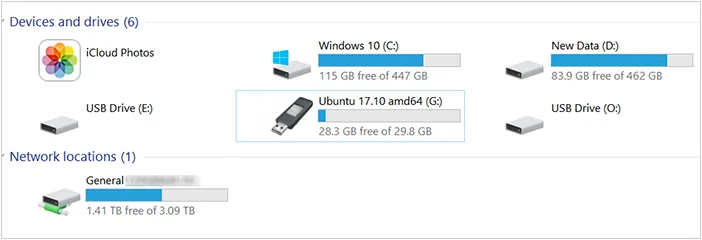
-
Es öffnet sich ein neues Fenster. Hier können Sie das Dateisystem (z. B. NTFS, FAT32, exFAT) auswählen, die Datenträgerbezeichnung (den Namen des Laufwerks) ändern und eine Schnellformatierung oder eine vollständige Formatierung durchführen.
-
Klicken Sie auf „ Start “, um den Vorgang zu starten. Es erscheint eine Warnung, dass alle Daten gelöscht werden. Klicken Sie auf „ OK “, um fortzufahren.

1.2 Verwenden von iReaShare Data Wipe
Durch einfaches Formatieren können Sie Ihre Daten auf Ihrem USB-Stick nicht wiederherstellen , insbesondere wenn Sie ihn weiterverkaufen oder spenden möchten. iReaShare Data Wipe löscht alle Ihre Daten und überschreibt gelöschte Dateien vollständig. So ist sichergestellt, dass niemand Ihre Daten vom USB-Stick wiederherstellen kann.
Hauptfunktionen von iReaShare Data Wipe:
* Formatieren Sie USB-Laufwerke gründlich auf einem PC.
* Schnelles Erkennen angeschlossener externer Speichergeräte, einschließlich USB-Laufwerken.
* Vernichten Sie bestimmte Dateien und Ordner von Ihrer Festplatte und Ihrem Flash-Laufwerk.
* Löschen Sie nur den freien Speicherplatz, ohne Ihre vorhandenen Dateien zu löschen.
* Löschen Sie Ihre Dateien auf den Festplatten Ihres Computers.
* Unterstützt Windows 11/10/8/7.
Laden Sie iReaShare Data Wipe herunter.
So formatieren Sie ein USB-Laufwerk unter Windows 11 vollständig:
-
Installieren Sie das Data Wipe-Tool auf Ihrem PC und öffnen Sie es.

-
Schließen Sie Ihr USB-Laufwerk an Ihren PC an und klicken Sie anschließend auf der Benutzeroberfläche auf „ Laufwerk löschen “. Wählen Sie anschließend Ihr USB-Laufwerk aus.

-
Wählen Sie eine Stufe für die Datenlöschung und tippen Sie auf „ Jetzt löschen “ > „ OK “, um Ihr USB-Laufwerk zu löschen. Alle Daten werden dauerhaft entfernt.

Sehen Sie sich die Videoanleitung zum Löschen eines USB-Laufwerks an:
1.3 Verwenden von Diskpart
Für fortgeschrittene Benutzer ist Diskpart ein leistungsstarkes Befehlszeilenprogramm zur Festplattenverwaltung. Diese Methode eignet sich zur Lösung komplexer Festplattenprobleme und zum Erstellen spezifischer Partitionen.
So formatieren Sie ein USB-Laufwerk über Diskpart auf FAT32:
-
Schließen Sie Ihr USB-Laufwerk an. Öffnen Sie anschließend die Eingabeaufforderung als Administrator. Geben Sie dazu im Startmenü „ cmd “ ein, klicken Sie mit der rechten Maustaste auf „ Eingabeaufforderung “ und wählen Sie „ Als Administrator ausführen “.

-
Geben Sie „ diskpart “ ein und drücken Sie die Eingabetaste . Geben Sie anschließend „ list disk “ ein und drücken Sie die Eingabetaste . Dadurch werden alle Festplatten auf Ihrem Computer angezeigt. Identifizieren Sie Ihr USB-Laufwerk anhand seiner Größe. Achten Sie darauf, die richtige Festplatte auszuwählen.

-
Geben Sie „ select disk # “ ein (ersetzen Sie # durch die Nummer Ihres USB-Laufwerks) und drücken Sie die Eingabetaste .
-
Geben Sie „ clean “ ein und drücken Sie die Eingabetaste . Dieser Befehl löscht alle Partitionen und Daten vom Laufwerk. Geben Sie anschließend „ create partition primary “ ein und drücken Sie die Eingabetaste .
-
Geben Sie „ format fs=fat32 quick “ ein und drücken Sie die Eingabetaste . Dadurch wird die neue Partition formatiert. Geben Sie anschließend „ assign “ ein und drücken Sie die Eingabetaste , um einen Laufwerksbuchstaben zuzuweisen. Geben Sie abschließend „ exit “ ein, um Diskpart zu schließen.
Teil 2: So formatieren Sie ein USB-Laufwerk auf dem Mac
Das Formatieren eines USB-Laufwerks auf einem Mac ist mit den integrierten Tools ganz einfach.
2.1 Verwenden des Festplatten-Dienstprogramms
Das Festplatten-Dienstprogramm ist das wichtigste grafische Tool zur Festplattenverwaltung auf einem Mac. Sie können damit Ihr USB-Laufwerk formatieren.
So geht's:
-
Schließen Sie Ihr USB-Laufwerk an Ihren Mac an, öffnen Sie den Finder , gehen Sie zu „ Programme “ > „ Dienstprogramme “ und starten Sie das „ Festplatten-Dienstprogramm “. Alternativ können Sie „ Spotlight “ verwenden (drücken Sie Befehl + Leertaste) und nach dem „ Festplatten-Dienstprogramm “ suchen.
-
Wählen Sie in der linken Seitenleiste Ihr USB-Laufwerk aus. Achten Sie darauf, das übergeordnete Laufwerk auszuwählen, nicht eine bestimmte Partition darunter.
-
Klicken Sie im oberen Menü auf die Schaltfläche „ Löschen “. Das Programm beginnt dann mit dem Löschen Ihres USB-Sticks . Alle Daten werden entfernt.
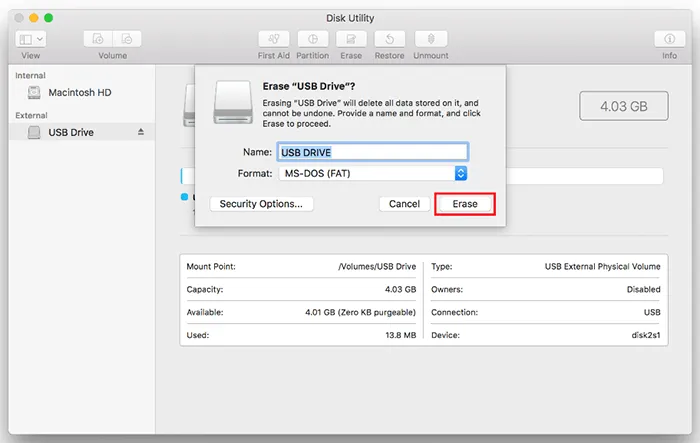
2.2 Terminal verwenden
Für einen eher befehlszeilengesteuerten Ansatz können Sie das Terminal verwenden, um Ihr USB-Laufwerk in ExFAT zu formatieren.
Hier sind die Schritte:
-
Schließen Sie Ihr USB-Laufwerk an und öffnen Sie „ Terminal “ (unter „Programme“ > „Dienstprogramme“).
-
Geben Sie " diskutil list " ein und drücken Sie die Eingabetaste , um eine Liste aller Festplatten anzuzeigen. Identifizieren Sie Ihr USB-Laufwerk anhand seines Namens und seiner Größe. Der Name lautet wahrscheinlich " /dev/disk2 " oder " /dev/disk3 ".
-
Geben Sie „ diskutil eraseDisk ExFAT NEWDRIVENAME /dev/disk# “ ein (ersetzen Sie NEWDRIVENAME durch den gewünschten Namen und # durch die Datenträgernummer Ihres USB-Laufwerks). Beispiel: diskutil eraseDisk ExFAT USBDRIVE /dev/disk2.
-
Drücken Sie die Eingabetaste , um den Befehl auszuführen. Sie werden aufgefordert, Ihr Passwort einzugeben. Die Formatierung beginnt. Nach Abschluss ist Ihr Laufwerk einsatzbereit.
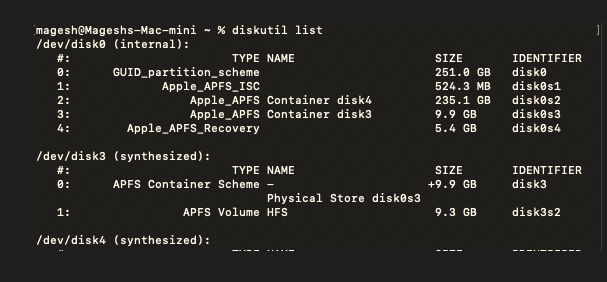
Teil 3: Häufig gestellte Fragen zum Formatieren eines USB-Laufwerks
F1: Sollte mein USB-Laufwerk FAT32 oder NTFS sein?
Die Wahl zwischen FAT32 und NTFS für Ihr USB-Laufwerk hängt ganz von Ihrem geplanten Einsatzzweck ab. Keines der beiden Formate ist generell „besser“, da jedes unterschiedliche Vor- und Nachteile hat.
Für die meisten modernen Anwendungen sind weder FAT32 noch NTFS die beste Wahl. Eine dritte Option, exFAT, ist mittlerweile das empfohlene Dateisystem für USB-Sticks. ExFAT ist ein modernes Dateisystem, das speziell für Flash-Speicher wie USB-Sticks und SD-Karten entwickelt wurde. Es vereint die besten Eigenschaften von FAT32 und NTFS. Im Gegensatz zu FAT32 gibt es keine Dateigrößenbeschränkungen, sodass Sie Dateien über 4 GB übertragen können.
F2: Warum gibt es beim Formatieren eines USB-Sticks keine FAT32-Option?
Wenn beim Formatieren Ihres USB-Sticks die Option FAT32 nicht angezeigt wird, liegt das fast immer daran, dass die Kapazität Ihres Laufwerks größer als 32 GB ist. Dies ist keine technische Einschränkung des FAT32-Dateisystems selbst, sondern eine willkürliche Einschränkung, die sowohl Windows als auch macOS in ihren Standardformatierungstools auferlegt.
Als Microsoft die Tools zum Formatieren von Laufwerken für seine Betriebssysteme entwickelte, legte es die Regel fest, dass Laufwerke mit mehr als 32 GB nicht mit FAT32 formatiert werden sollten. Dies sollte die Verwendung neuerer, fortschrittlicherer Dateisysteme wie NTFS und später exFAT fördern, die nicht die 4-GB-Größenbeschränkung für einzelne Dateien haben und bessere Leistung und Sicherheit bieten.
F3: Wie behebt man ein USB-Laufwerk, das sich nicht formatieren lässt?
Wenn sich ein USB-Laufwerk nicht formatieren lässt, liegt dies häufig an einem zugrunde liegenden Problem wie Schreibschutz, einem beschädigten Dateisystem oder einem fehlerhaften Sektor.
- Überprüfen Sie die physischen und grundlegenden Probleme: Bevor Sie fortgeschrittenere Methoden ausprobieren, überprüfen Sie diese einfachen Probleme. Einige ältere oder spezielle USB-Laufwerke verfügen über einen kleinen physischen Schalter an der Seite. Steht dieser in der Position „Gesperrt“ oder „Ein“, ist das Laufwerk schreibgeschützt und kann nicht formatiert werden. Schieben Sie den Schalter in die Position „Aus“ oder „Entsperrt“. Alternativ können Sie einen anderen USB-Anschluss ausprobieren und Ihren Computer neu starten.
- Verwenden Sie die Befehlszeile, um den Schreibschutz zu entfernen: Wenn das Laufwerk schreibgeschützt ist, schlägt die Formatierung fehl. Drücken Sie Windows + R, geben Sie „cmd“ ein und drücken Sie Strg + Umschalt + Eingabe, um die Eingabeaufforderung als Administrator zu öffnen. Geben Sie „diskpart“ ein und drücken Sie die Eingabetaste. Geben Sie dann „list disk“ ein und drücken Sie die Eingabetaste. Identifizieren Sie Ihr USB-Laufwerk sorgfältig anhand seiner Größe und notieren Sie sich die Datenträgernummer (z. B. Datenträger 2). Geben Sie „select disk #“ ein (ersetzen Sie # durch die Nummer Ihres USB-Laufwerks) und drücken Sie die Eingabetaste. Geben Sie „attributes disk clear readonly“ ein und drücken Sie die Eingabetaste. Dieser Befehl sollte jeglichen Schreibschutz auf Softwareebene entfernen.
- Sie können Diskpart auch für eine gründliche Bereinigung verwenden.
Abschluss
Unabhängig davon, ob Sie Windows oder Mac verwenden, stehen Ihnen mehrere Möglichkeiten zum Formatieren eines USB-Laufwerks zur Verfügung. Für die meisten Benutzer sind die standardmäßigen grafischen Tools – der Datei-Explorer unter Windows und das Festplatten-Dienstprogramm auf dem Mac – die einfachste und zuverlässigste Methode.
Wenn Sie Ihre Daten auf dem USB-Stick löschen und überschreiben möchten, benötigen Sie ein Expertentool wie iReaShare Data Wipe . Diese Software bietet mehr Funktionen. Neben der Formatierung eines USB-Sticks kann sie auch nur den freien Speicherplatz löschen, bestimmte Dateien oder Ordner löschen usw.
Verwandte Artikel
Beste SSD-Löschsoftware: 10 Optionen zum einfachen Löschen von SSDs
Wie löscht man eine gesperrte Festplatte effektiv? Ausführliche Erklärung





























































